腾讯视频qlv格式转换mp4视频方法(终极收藏版)
- 格式:ppt
- 大小:1.92 MB
- 文档页数:12
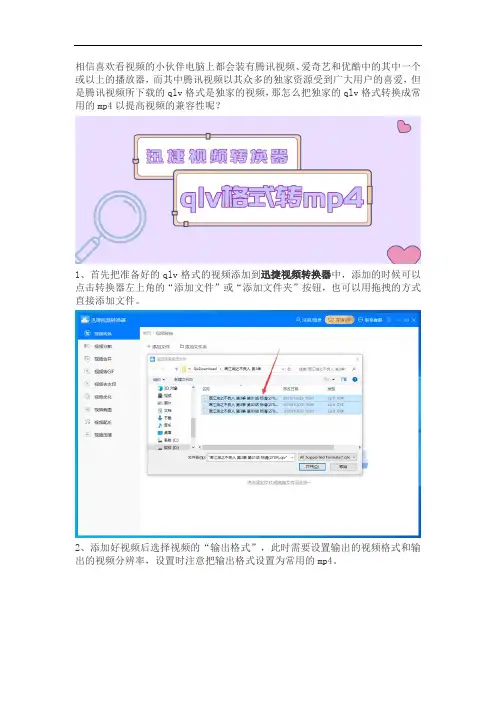
相信喜欢看视频的小伙伴电脑上都会装有腾讯视频、爱奇艺和优酷中的其中一个或以上的播放器,而其中腾讯视频以其众多的独家资源受到广大用户的喜爱,但是腾讯视频所下载的qlv格式是独家的视频,那怎么把独家的qlv格式转换成常用的mp4以提高视频的兼容性呢?
1、首先把准备好的qlv格式的视频添加到迅捷视频转换器中,添加的时候可以点击转换器左上角的“添加文件”或“添加文件夹”按钮,也可以用拖拽的方式直接添加文件。
2、添加好视频后选择视频的“输出格式”,此时需要设置输出的视频格式和输出的视频分辨率,设置时注意把输出格式设置为常用的mp4。
3、随后设置视频输出到电脑的输出路径,设置时可以在输出路径的输入框中直接写入路径,也可以点击输入框右边的“更改路径”按钮选择路径。
4、“输出路径”设置好后点击软件右上角的“转换”或右下角的“全部转换”按钮就可以把添加好的qlv格式转换成mp4并输出到指定的路径中了。
5、视频转换时软件会出现一个进度条,当进度条到100%时就表示视频已经转换好了,此时只需点击覆盖在转换按钮上的打开按钮就可以找到并打开转换后的视频了。
以上就是把独家的qlv格式转换成常用的mp4的方法了,希望可以帮助到你。
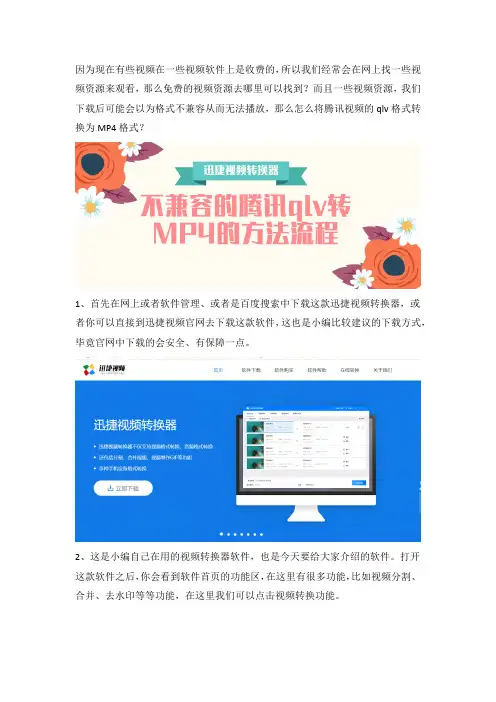
因为现在有些视频在一些视频软件上是收费的,所以我们经常会在网上找一些视频资源来观看,那么免费的视频资源去哪里可以找到?而且一些视频资源,我们下载后可能会以为格式不兼容从而无法播放,那么怎么将腾讯视频的qlv格式转换为MP4格式?
1、首先在网上或者软件管理、或者是百度搜索中下载这款迅捷视频转换器,或者你可以直接到迅捷视频官网去下载这款软件,这也是小编比较建议的下载方式,毕竟官网中下载的会安全、有保障一点。
2、这是小编自己在用的视频转换器软件,也是今天要给大家介绍的软件。
打开这款软件之后,你会看到软件首页的功能区,在这里有很多功能,比如视频分割、合并、去水印等等功能,在这里我们可以点击视频转换功能。
3、打开视频转换功能之后你会看到在软件的左上方有个添加文件按钮,将你需要进行转换的qlv视频素材添加进视频转换软件中。
4、把视频文件添加进来之后,就可以选择输出格式和路径了。
这里说的是qlv 转mp4工具,所以输出格式就选择视频MP4格式,输出路径选择更改路径到你想放入的文件夹中,或者直接选择默认文件夹,不去更改路径也可以。
5、确定好文件素材没有放错,输出格式和输出路径都没错之后,就可以直接对文件进行转换了。
选择软件右下方的全部转换,当文件后方出现打开之后,qlv 视频文件就转换好了。
转换完成之后,就可以在保存路径中直接打开文件进行观看了,或者传到手机中,随时随地都可以进行观看。
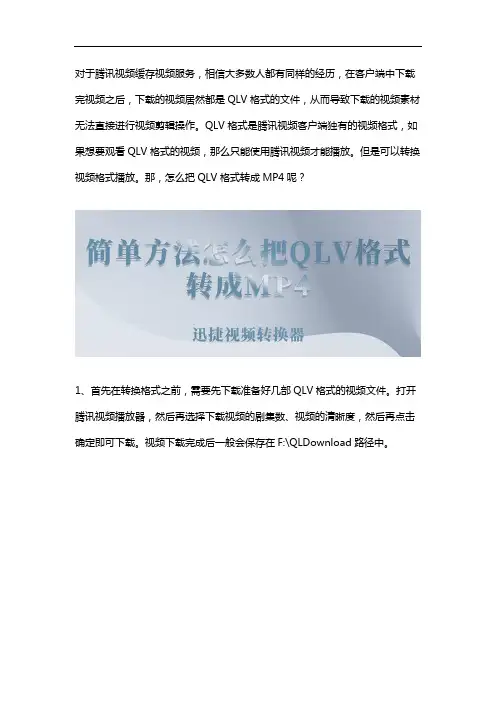
对于腾讯视频缓存视频服务,相信大多数人都有同样的经历,在客户端中下载完视频之后,下载的视频居然都是QLV格式的文件,从而导致下载的视频素材无法直接进行视频剪辑操作。
QLV格式是腾讯视频客户端独有的视频格式,如果想要观看QLV格式的视频,那么只能使用腾讯视频才能播放。
但是可以转换视频格式播放。
那,怎么把QLV格式转成MP4呢?1、首先在转换格式之前,需要先下载准备好几部QLV格式的视频文件。
打开腾讯视频播放器,然后再选择下载视频的剧集数、视频的清晰度,然后再点击确定即可下载。
视频下载完成后一般会保存在F:\QLDownload路径中。
2、在转换QLV视频格式之前需要先下载一款能把QLV格式转成MP4的视频转换器。
在迅捷视频官网中可以下载迅捷视频转换器,然后在电脑上双击打开安装程序,设置好软件的保存位置后就可以开始在线安装了。
3、然后打开视频转换器,在主界面选择视频转换功能进入。
然后就可以添加QLV格式的视频了。
点击软件中的添加文件或者点击添加文件夹按钮,然后再把电脑中下载的视频到入到软件中。
也可以把QLV视频拖到软件中添加。
4、视频添加之后就需要设置输出文件的格式了。
在输出格式中选择格式参数。
因为是把QLV格式转成MP4,所以需要选择MP4视频格式输出。
而MP4视频的分辨率大小尽量不要修改保持原分辨率输出即可。
不然视频画面变化可能会模糊。
5、然后就是转换QLV视频格式。
可以点击软件开始转换按钮,把转换列表中QLV视频全部转换成MP4。
如果只是需要单独转换某些视频,那么可以点击视频后面的转换按钮。
转换至100%就算完成了。
然后点击打开即可查看视频了。
以上简单方法怎么把QLV格式转成MP4的教程了。
当然,如果需要视频去水印或者视频压缩功能,那么也可以使用迅捷视频转换器转换。
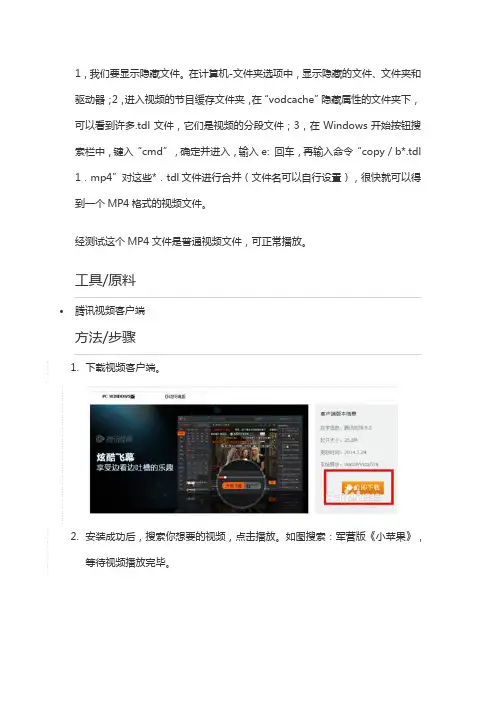
1,我们要显示隐藏文件。
在计算机-文件夹选项中,显示隐藏的文件、文件夹和驱动器;2,进入视频的节目缓存文件夹,在“vodcache”隐藏属性的文件夹下,可以看到许多.tdl文件,它们是视频的分段文件;3,在Windows开始按钮搜索栏中,键入“cmd”,确定并进入,输入e: 回车,再输入命令“copy /b*.tdl 1.mp4”对这些*.tdl文件进行合并(文件名可以自行设置),很快就可以得到一个MP4格式的视频文件。
经测试这个MP4文件是普通视频文件,可正常播放。
工具/原料
腾讯视频客户端
方法/步骤
1.下载视频客户端。
2.安装成功后,搜索你想要的视频,点击播放。
如图搜索:军营版《小苹果》,
等待视频播放完毕。
3.在客户端界面右上角,点击向下箭头按钮,弹出如下图中所示的菜单,然后点
击设置选项。
4.在设置中选择下载设置,查看如下图所示的视频播放缓存记录存储位置,并通
过电脑找到此目录。
5.进入目录后,按下图所示,依次进入文件夹,找到播放记录文件列表,大部分
以.tdl为后缀。
并将其全部复制到E盘根目录下,如图所示:
6.然后使用WIN图标键+R ,打开cmd ,输入e: 按下回车进入e盘
然后输入:copy/b *.tdl 1.mp4 对E盘下所有tdl格式的文件进行合并。
然后你就会看到E盘下有个1.mp4的视频了。
END
copy/b *.tdl 1.mp4 这里的命令中间有空间,需要注意。
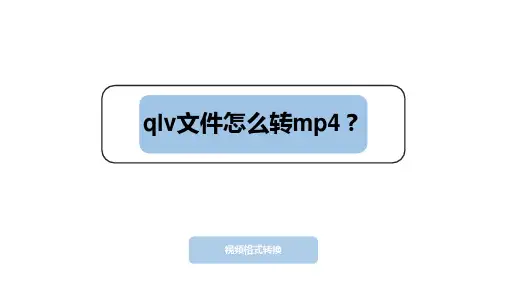
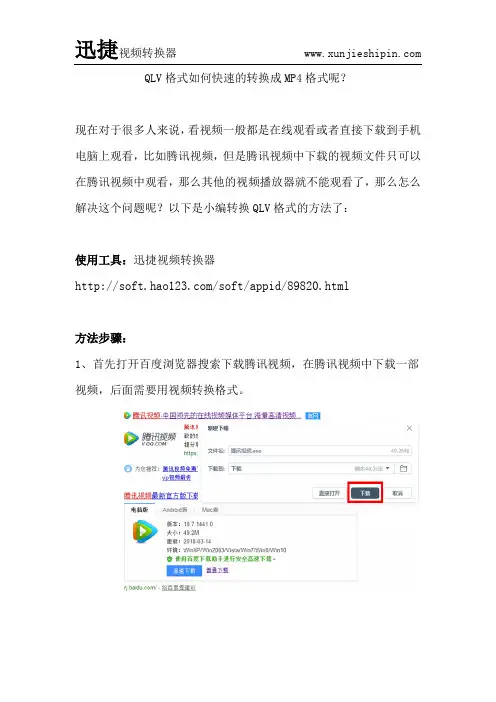
QLV格式如何快速的转换成MP4格式呢?
现在对于很多人来说,看视频一般都是在线观看或者直接下载到手机电脑上观看,比如腾讯视频,但是腾讯视频中下载的视频文件只可以在腾讯视频中观看,那么其他的视频播放器就不能观看了,那么怎么解决这个问题呢?以下是小编转换QLV格式的方法了:
使用工具:迅捷视频转换器
/soft/appid/89820.html
方法步骤:
1、首先打开百度浏览器搜索下载腾讯视频,在腾讯视频中下载一部视频,后面需要用视频转换格式。
2、然后再在百度中的搜索下载迅捷视频格式转换器,点击下载安装,将其安装到电脑上即可,
3、安装完毕后,点击立即体验打开软件,然后点击添加文件或者点击添加文件夹,在电脑上打开第一步下载的QLV格式的视频文件,
4、由于QLV格式的视频文件被腾讯视频加密了,所以先要将QLV文件“解密”,也就是视频转换器中的“转码”,
5、转码完成后,点击下方的输出地址,再选择点击其中的原文件夹或自定义,设置MP4视频的保存地址为桌面,
6、设置完成后,点击右上方的输出格式中的视频项,再点击MP4,分辨率数值越大,视频越清晰,
7、视频格式设置完成后,点击开始转换,然后只需要等待进度条到100%,MP4格式的视频文件就是转换完成了。
以上就是使用迅捷视频格式转换器将QLV格式转换成MP4的步骤了。

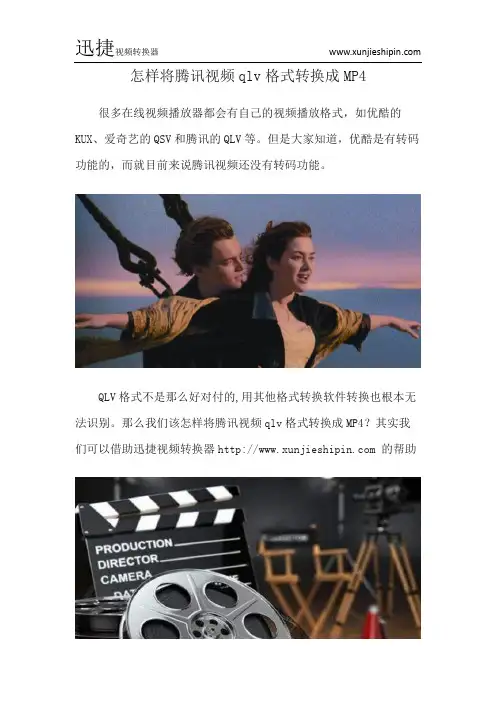
怎样将腾讯视频qlv格式转换成MP4 很多在线视频播放器都会有自己的视频播放格式,如优酷的KUX、爱奇艺的QSV和腾讯的QLV等。
但是大家知道,优酷是有转码功能的,而就目前来说腾讯视频还没有转码功能。
QLV格式不是那么好对付的,用其他格式转换软件转换也根本无法识别。
那么我们该怎样将腾讯视频qlv格式转换成MP4?其实我们可以借助迅捷视频转换器 的帮助
转换文件格式方法:
1、其实转换视频格式很简单,首先我们需要打开电脑上的“迅捷视频转换器”或者点击浏览器搜索下载安装。
2、等到将视频转换器安装好之后,我们点击“添加文件”将需要转换的视频文件打开,也可以批量上传文件。
3、等到将文件上传好之后,我们点击“输出格式”然后选择需要转换的MP4格式就可以了。
设置好之后我们点击“开始转换”这样我们的视频文件格式转换就开始了。
按照小编上述的几个操作流程,我们就可以将qlv视频格式文件转换成MP4格式了,当然除了可以转换成MP4格式,其他格式也是可以转换的。

在科技飞速发展的时代,我们正在经历”4G视频时代”。
在这个”视频时代”我们常用的视频软件有”腾讯视频””爱奇艺”等。
由于每个播放器的加密格式不同因此我们推荐使用第三方软件的方式进行文件转换。
而迅捷视频转换器则是我们比较常用的第三方转换软件。
下面我们来教大家如何把qlv转换成mp4格式。
第一步:下载视频
我们首先在腾讯视频网页或者客户端下载自己所需要下载的视频。
此时我们所得到的视频还是没有经过转换的qlv格式。
第二步:下载并打开迅捷视频转换器
下载好qlv格式后到迅捷官网下载迅捷视频转换器。
然后打开迅捷视频转换器进入软件。
第三步:登录并使用软件
进入软件后首先需要注册并且登录软件。
登录好后添加自己要转换的视频进行转换:可以点击“添加文件”、“添加文件夹”或者点击空白处也可以使用拖拽的方式将文件拖拽到软件中也可以
第四步:qlv转换成mp4格式
把文件添加到软件后将输出格式选为mp4格式(也可转换为其它自己想要转换的格式)后选择输出路径把文件输出到自己想保存的位置点击“转换”或者“全部转换”就可以进行转换了。
第五步:打开已转换好的文件
在完成以上步骤后稍等片刻软件就可以把qlv转换成mp4格式。
然后我们只要打开软件转换好的文件就可以浏览mp4格式的视频了
通过使用迅捷视频转换器将qlv转换成mp4我们就可以把原本只能用腾讯视频打开的qlv文件用别的视频播放器打开了。
就能避免自己想要保存的视频在没
有腾讯视频客户端的时候打不开的尴尬。
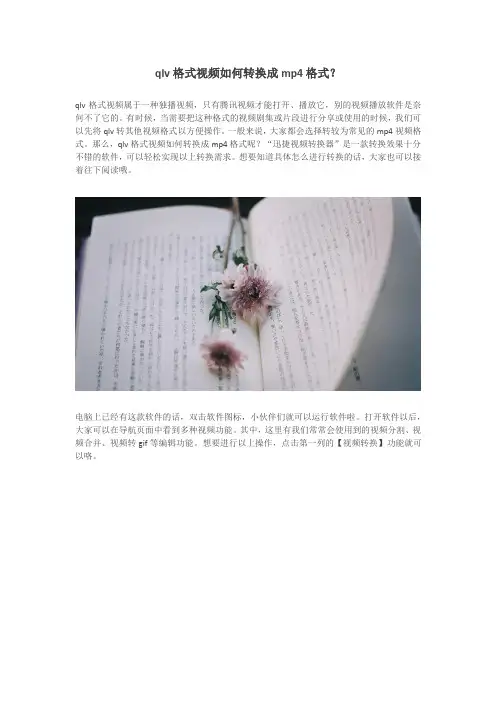
qlv格式视频如何转换成mp4格式?
qlv格式视频属于一种独播视频,只有腾讯视频才能打开、播放它,别的视频播放软件是奈何不了它的。
有时候,当需要把这种格式的视频剧集或片段进行分享或使用的时候,我们可以先将qlv转其他视频格式以方便操作。
一般来说,大家都会选择转较为常见的mp4视频格式。
那么,qlv格式视频如何转换成mp4格式呢?“迅捷视频转换器”是一款转换效果十分不错的软件,可以轻松实现以上转换需求。
想要知道具体怎么进行转换的话,大家也可以接着往下阅读哦。
电脑上已经有这款软件的话,双击软件图标,小伙伴们就可以运行软件啦。
打开软件以后,大家可以在导航页面中看到多种视频功能。
其中,这里有我们常常会使用到的视频分割、视频合并、视频转gif等编辑功能。
想要进行以上操作,点击第一列的【视频转换】功能就可以咯。
点击功能,随后大家便可以进入该功能的具体操作页面了。
在这个页面中,点击【添加文件】、【添加文件夹】按键,大家就可以在文件框中找到需要进行转换的视频文件。
打开文件以后,按照页面提示,选择视频的转换格式。
选择好mp4格式以后,点击页面右下方的【开始转换】蓝色按钮,就可以把qlv转换成mp4格式视频啦。
小鹿这次的分享就到这啦,小伙伴们知道怎么使用“迅捷视频转换器”把腾讯qlv视频格式转换成mp4视频格式了吗?。
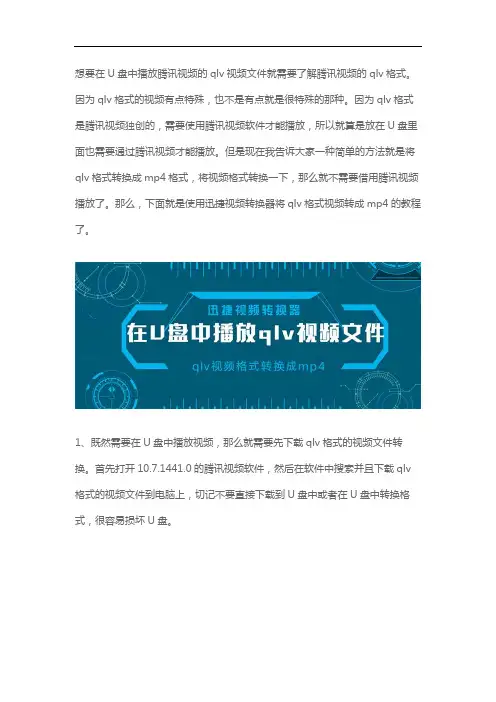
想要在U盘中播放腾讯视频的qlv视频文件就需要了解腾讯视频的qlv格式。
因为qlv格式的视频有点特殊,也不是有点就是很特殊的那种。
因为qlv格式是腾讯视频独创的,需要使用腾讯视频软件才能播放,所以就算是放在U盘里面也需要通过腾讯视频才能播放。
但是现在我告诉大家一种简单的方法就是将qlv格式转换成mp4格式,将视频格式转换一下,那么就不需要借用腾讯视频播放了。
那么,下面就是使用迅捷视频转换器将qlv格式视频转成mp4的教程了。
1、既然需要在U盘中播放视频,那么就需要先下载qlv格式的视频文件转换。
首先打开10.7.1441.0的腾讯视频软件,然后在软件中搜索并且下载qlv 格式的视频文件到电脑上,切记不要直接下载到U盘中或者在U盘中转换格式,很容易损坏U盘。
2、然后还需要安装一款qlv格式转换器,这里推荐大家使用迅捷视频转换器,因为迅捷视频转换器不仅可以转换qlv、qsv、kux格式还可以转换其他的音视频格式。
当然转换格式也是可以转换的,视频质量不会发生变化。
清晰度还是一样的。
3、然后双击打开软件,点击软件上面的添加文件按钮将计算机桌面上的qlv视频导入至软件中,然后确定即可,当然也可以将需要添加的文件拖拽至软件中也是可以导入的,如果有很多文件或者是文件夹之类的可以使用添加文件夹功能。
4、然后就需要设置一个转换视频的格式了,在软件下方的输出格式中选择点击mp4视频格式,而视频的分辨率则可以根据自己的需要设置,软件会默认选择原来视频的分辨率,我们也可以选择1080P、4K等视频分辨率。
5、全都设置完了之后就可以将所有的qlv格式视频转换成mp4格式了。
转换之后当软件转换到100%时,那么就转换成功了。
然后点击打开按钮就可以打开转换后的mp4视频文件了。
待qlv视频转换成功之后就可以将mp4视频转移到U盘中播放了。
也就不需要使用腾讯视频播放了。
好了,以上五步就是将qlv视频转换成mp4视频的教程了。
在互联网高速发展的时代,手机也在高速发展着,各种软件层出不穷,看视频已经成为人们用来消磨时间的方式,在此同时腾讯视频因为自身众多的资源而深受用户喜爱,但是腾讯视频所下载的是独家的qlv格式,在没有相对应的播放器时通常可以把qlv转mp4然后用别的播放器打开。
1、打开浏览器搜索迅捷视频转换器,点击下载,这是一款操作简单,安全无广告的视频转换器软件。
打开软件之后点击视频转换按钮,单击软件左上角的添加文件,选择你想要转换的文件,加入软件中。
2、加入要转换的视频之后就可以选择输出格式和输出路径了,这里选择输出格式MP4,分辨率同原文件。
输出路径为桌面文件夹。
3、最后选择转换或者全部转换,就可以把qlv转mp4格式啦!
完成qlv转mp4格式的转换之后,可以去输出路径里确认一下,一般是没有问题的哦!。
前几天有好友问我怎么把腾讯独有的qlv格式转换成mp4格式。
而不光是腾讯视频有独有的qlv格式,现在主流播放器都有自己独家的加密格式。
要把诸如qlv 等加密的视频格式转换成mp4可以用迅捷视频转换器的视频转换功能去转换格式。
下面就来教你转换的方法。
1、首先打开视频转换器,把腾讯视频下载好的qlv格式添加到软件中。
添加的方式有很多,可以点击添加文件或添加文件夹按钮添加视频文件或文件夹,也可以用拖拽的方式直接把视频添加到软件中。
2、点击软件的输出格式设置视频输出的视频格式和视频分辨率。
因为要把腾讯的qlv格式转换成mp4,所以把输出的视频格式设置为‘mp4’格式,而视频的分辨率可以根据个人习惯去调整分辨率。
3、如果想自己调整输出格式的音频和视频参数可以点击添加自定义设置设置视频的视频编码、比特率、分辨率、帧数和音频的音频编码、比特率、取样频率、声道的参数。
4、设置视频转换后输出到电脑的输出路径。
设置时可以在输入框中写入或粘贴转换后的mp4格式输出到电脑的路径,也可以点击“更改路径”选择视频输出到电脑的路径。
5、最后点击转换或全部转换按钮把qlv格式转换成mp4,然后等待转换的进度条到达100%就表示视频已经转换好了。
转换好后点击覆盖在转换按钮上的打开按钮就可以找到转换后的视频了。
以上就是把腾讯独有的qlv格式转换成mp4格式的方法了,而其它的视频格式也是可以通过相同的转换方法去转换视频的。
希望以上的方法对你有所帮助哦。
最经很多小伙伴都在问qlv视频格式文件怎样转换成MP4格式,说到qlv格式可能很多人并不熟悉,但是一说到腾讯视频因该都知道吧,经常使用腾讯视频下载视频文件的朋友因该比较清楚,下载的视频文件都是qlv格式?那么肯定有人会说qlv到底是什么格式呢?如何将腾讯视频qlv格式转换成MP4格式?
基本上每个视频app都会有自己固有的视频播放格式,比如优酷的KUX、爱奇艺的QSV和腾讯的QLV等。
而qlv格式就是腾讯视频特有的视频文件格式,今天小编就给大家推荐qlv转换成MP4格式的操作方法。
转换所需工具:
迅捷视频转换器
视频转换操作步骤:
1、其实当我们遇到qlv格式的视频文件时,并没有大家想象的那么难,我们之需要借助专门的迅捷视频转换器就可以操作。
2、首先我们需要打开电脑上的浏览器搜索“迅捷视频转换器”然后找到我们需要下载的软件进行下载安装。
3、等到将视频转换安装好之后,我们点击“添加文件”这时候我们就可以将需要转换格式的qlv视频文件打开了。
视频文件打开之后,我们点击“输出格式”选择我们需要转换的MP4视频文件格式。
4、等到将视频文件添加好之后,我们点击右下角的“开始转换”这样我们的视频文件转换就开始了。
以上就是转换视频文件的方法,操作简单,且快速,看完小编的文章,相信你们已经学会了,可以自己动手去操作了哦!。
怎么把qlv格式转成mp4?腾讯视频为mp4视频工具分享
怎么把qlv格式转成mp4?qlv是腾讯视频平台的一种加密缓存文件格式,要播放的话必须在设备上下载腾讯视频播放器。
假如我们要用其它播放器来观看该格式视频,那就要使用对应的工具把它们转换为其它格式,比如我会用迅捷视频转换器把一个qlv格式的《二十不惑》视频文件转为mp4。
该转换器是一款功能齐全的格式转换软件,同时又被称迅捷万能格式转换器,它的视频转换功能比较热门,支持转换mp4、mov、avi、qsv、qlv、kux、mkv、3gp、flv、swf等格式,下面我展示一下具体操作给大家看,有兴趣的可细看哦!
选择【视频转换】功能
我打开迅捷视频转换器,进入运行窗口,能在初始界面上看到十个功能方块,包括视频转换、分割、合并、水印、转GIF、优化、截图、配乐、压缩、屏幕录像。
我单击第一个【视频转换】方块,切换到该功能窗口。
选择输出为【MP4】
在该功能窗口中,我把qlv格式的《二十不惑》视频文件导入后,就可以在下方选择它输出的格式为【MP4】、分辨率是同原文件。
对了,在转换前,还能自定义转换模式:极速还是原速。
完成转换,点击播放
自定义转换参数后,即可一键开始转换。
我转换的qlv视频文件的时间不长,去喝口水回来后就可以看到转换成功的提示了。
转换好的mp4格式视频文件会保存在指定的输出目录里,我双击播放即可检查转换的效果如何了。
好了,今天的图文教程分享到这,如果你们也需要转换qlv等格式的视频,欢迎采纳以上建议哦!谢谢阅读!。
随着互联网的不断普及,人们已经习惯看电视剧打发时间。
而大多数人比较喜欢用腾讯视频去看电视剧,但是由于腾讯视频自身的qlv文件加密格式使得别的播放器无法打开腾讯视频的qlv文件。
最好的办法就是将腾讯视频的qlv格式转换成mp4。
下面介绍怎么用迅捷视频转换器把qlv格式转换成mp4。
1、首先我们需要准备好腾讯视频和迅捷视频转换器这两个软件。
2、准备好软件后首先打开腾讯视频,下载自己需要转换的视频并且保存到自己的电脑上,在此时视频依旧是还未经过转换的qlv格式。
3、在腾讯视频下载的过程可以先打开迅捷视频转换器,并且注册号账号然后登陆软件,软件也支持第三方登陆(微信/qq)的形式进行登陆。
4、在登陆软件后把我们刚开始从腾讯视频下载到电脑的qlv格式的文件添加至软件中。
软件支持多种添加方式。
文件少的话可以点击“添加文件”,如果文件多也可以点击“添加文件夹”甚至可以用拖拽的方式将文件或文件夹添加到软件中。
5、将文件添加到软件中后首先将输出格式设置为“mp4同原格式”,当然也可以输出别的(mov、avi、m4v等等)文件格式,同时也可以选择1080p或720p等分辨率进行输出。
选择好输出格式后设置输出路径(你想储存到的位置)。
上面两项都设置好后可以点击右上角的“转换”或者右下角的“全部转换”按钮进行格式转换。
6、在点击完“转换”按钮后稍等片刻迅捷视频转换器就会把腾讯视频原本的qlv格式转换成mp4格式。
随后我们可以点击“打开”按钮或者在之前预设好的输出路径打开转换后的mp4文件。
而后我们就可以用别的播放器打开迅捷视频转换器转换好的mp4文件了。
在介绍怎么将腾讯视频的qlv格式转换成mp4之前是不是对腾讯视频的qlv 格式不能用别的的播放器进行播放而毫无办法呢?那么快使用小编介绍的用迅捷视频转换器将qlv转换成mp4的方法进行转换吧。
在使用完上述方法后记得回来告诉小编体验结果哦!。
qlv视频怎么打开,qlv视频怎么转换为MP4格式?要想打开qlv格式视频,就只能使用腾讯视频播放器,很多人通过腾讯视频客户端下载的视频都无法使用其他播放器播放,因为腾讯播放器下载的视频是qlv格式,必须要使用腾讯播放器才能进行观看,类似的格式还有爱奇艺视频的qsv格式、优酷视频的kux格式,如果想在其他播放器种播放的话就需要利用视频转换器将qlv转换成mp4格式,具体如何转换呢,下面小编就来教大家!接下来就是小编的在线教学时刻了,一定要仔细看清哦,每一个步骤都非常的重要,千万不要眨眼睛,祝大家都能成功转换qlv 格式!首先,既然我们要转换视频格式,那么就自然要使用到视频格式转换器了,因为视频格式转换器是专门针对视频格式而开发出来的工具,正常情况下我们通过浏览器进行搜索就可以找到这样的工具!找到我们需要的视频转换器之后将它安装在电脑上,(注:这样的软件有很多,大小也不一样,建议大家在安装的时候选择安装在C盘意外的磁盘中)!好了,软件安装成功之后,一般都会在桌面上生成一个快捷图标,我们只需要双击这个图标或者右击选择打开就可以进入到软件中了!上面的准备工作做好了之后,接下来就是最关重要的部分了,每个软件中都会有一个文件导入选项,通过这个选项将需要转换的文件导入到软件中(友情提示:如果文件较多的话可以将整个文件夹一起导入进去)!接下来就是选择视频的转换格式了,因为我们需要将qlv转换成mp4,所以我们再“输出格式”选项中就可以直接选择mp4格式了(另外大家还可以根据需要选择视频的分辨率)!以上工作都完成之后,点击转换按钮就可以进入到最后一步了,转换的速度是根据你所导入的文件大小决定的,一般来说,文件越大转换的速度相对较慢,大家耐心等待一会即可!转换完成后,文件后面的“转换”按钮会变成“打开”按钮,点击这个按钮就可以查看转换后的视频文件了(没错,就是这么简单)![文档可能无法思考全面,请浏览后下载,另外祝您生活愉快,工作顺利,万事如意!]。